Windows 10 là hệ điều hành mới nhất đến từ Microsoft và hiện đang được sử dụng rất rộng rãi trên khắp các máy tính laptop. Vì là hệ điều hành mới nên Windows 10 không tránh khỏi những lôi lặt vặt, lỗi cơ bản khi công cụ. “This Publisher has been Blocked from Running Software on your Machine” trên Windows 10 cũng là một trong số những lỗi đó, mặc dù không quá nghiêm trọng nhưng khi xảy ra bạn cũng cần phải biết cách khắc phục chúng.
Lỗi “This publisher has been Blocked from Running Software on your Machine” thường xảy ra trong quá trình người dùng tiến hành cài đặt một ứng dụng nào đó trên hệ điều hành Windows 10. Và đây không chỉ là lỗi duy nhất gặp phải khi sử dụng Windows 10 hoặc nâng cấp Win 10. Để tìm hiểu kĩ hơn về các lỗi windows 10mà bạn có thể gặp phải khi cài mới hoặc nâng cấp win 10 bạn đọc cần có thêm một thời gian trải nghiệm về hệ điều hành này lâu hơn cũng như thường xuyên tham khảo các bài viết sửa lỗi windows 10 nhé.
Cách 1: Cài đặt ứng dụng thông qua Command Prompt.
Bước 1: Đầu tiên, bạn cần xác định đường dẫn của file cần sửa lỗi windows 10 “This publisher has been Blocked from Running Software on your Machine”. Ở đây, file cài đặt của mình có tên là mHotspot_setup_latest_taimienphi và có đường dẫn là : G:\taimienphi\mHotspot_setup_latest_taimienphi.
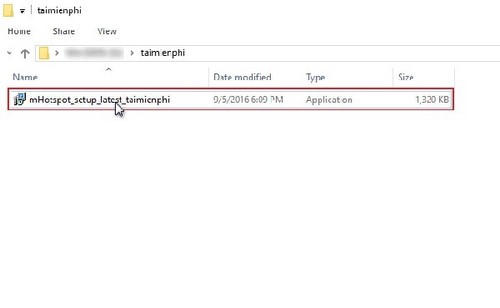
Bước 2: Cài đặt bằng Command Promt
- Bạn mở Command Promt bằng tổ hợp phím Window + R sau đó gõ “cmd” rồi ấn Enter hoặc click OK.
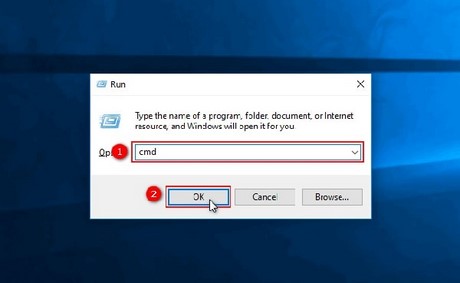
Bước 3: Tiếp theo, tại giao diện của Command Promt, bạn cần chỉ đường tới vị trí file cài đặt lỗi. Trong ví dụ trên, file cài đặt của mình nằm tại: G:\taimienphi\mHotspot_setup_latest_taimienphi.
Bạn thực hiện lần lượt những bước sau:
- Gõ “ G: ” để chỉ tới ổ G.
- Gõ “ dir “ để liệt kê tất cả thư mục trong ổ G. Ở đây, trong danh sách liệt kê, có thư mục taimienphi. Giờ ta cần điều hướng tới thư mục đó.
- Gõ “ cd taimienphi “ để điều hướng tới thư mục taimienphi chứa file cài đặt.
- Gõ tên file “mHotspot_setup_latest_taimienphi” rồi ấn Enter.
Sau khi gõ Enter, giao diện cài đặt sẽ hiện lên và như vậy bạn đã hoàn tất việc sửa lỗi windows 10 rồi đó.




CÁCH 2: Chặn publisher trong cài đặt Internet Options.
Bước 1: Mở Control Panel.
- Bạn dùng tổ hợp phím Window + R sau đó nhập “ control panel “ rồi ấn Enter hoặc click OK.

Bước 2: Trong cửa sổ Control Panel, click chọn Network and Internet.

Bước 3: Trên cửa sổ Network and Internet chọn Internet Options.

Bước 4: Tại Tab Internet Options chọn thẻ Content sau đó click chọn Certificates.

Bước 5: Tại cửa sổ thẻ Certificates click vào mũi tên nhỏ sang phải tới khi tìm thấy thẻ Untrusted Publishers. Chọn thẻ file bạn bị chặn và ấn Remove.

https://thuthuat.taimienphi.vn/sua-loi-this-publisher-has-ben-blocked-from-running-windows-10-7971n.aspx
Như vậy, chỉ với vài thao tác đơn giản Taimienphi.vn vừa hướng dẫn bạn 2 cách để sửa lỗi “This publisher has been Blocked from Running Software on your Machine”. Và như Taimienphi.vn đã nói trên đây chỉ là 1 trong những lỗi xảy ra trên windows 10. Trong trường hợp Windows 10 của bạn chạy chậm hãy tăng tốc cho nó lên, vì đây là cách thức sửa lỗi đơn giản nhất. Tham khảo bài viết về cách tăng tốc windows 10 và làm theo hướng dẫn nhé.